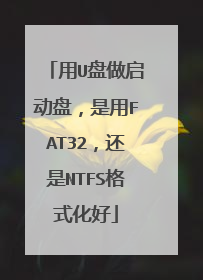u盘装系统,u盘要格式化成什么格式
NTFS格式,因为这个格式能装的下大于4G的系统文件,现在的win7,win8和win10的系统大小都大于4G。如果您格式成FAT格式将无法装下大于4G的文件。扩展资料NTFS 提供长文件名、数据保护和恢复,并通过目录和文件许可实现安全性。NTFS 支持大硬盘和在多个硬盘上存储文件(称为卷)。例如,一个大公司的数据库可能大得必须跨越不同的硬盘。NTFS 提供内置安全性特征,它控制文件的隶属关系和访问。从DOS或其他操作系统上不能直接访问 NTFS 分区上的文件。如果要在DOS下读写NTFS分区文件的话可以借助第三方软件;现如今,Linux系统上已可以使用NTFS-3G进行对 NTFS 分区的完美读写,不必担心数据丢失。参考资料:百度百科—NTFS
一般来说,U盘装系统的时候,要选择磁盘格式(即U盘格式),通常都是选择FAT32格式的,有些它也会自动默认为FAT32格式;当然,有时也要用到ntfs格式,尤其是装win7系统的时候,可能就要用到ntfs格式。 以大白菜U盘安装Win10系统为例:一、大白菜U盘安装Win10准备工作:1.首先需要下载Windows 10操作系统,分为32位于64位两个版本,电脑内存大于4GB的用户,建议下载64位Win10系统。2.准备一个U盘,容量至少为8GB以上,将U盘插入电脑中。注意,在下面的将iSO原版Win10镜像写入U盘,并制作U盘起到,会格式化U盘,因此如果U盘上有重要数据,请注意先备份到云盘或者其他电脑上。3.在电脑中下载安装大白菜装机版,主要是制作U盘启动,以及将Win10预览版系统写入到U盘中。4.打开下载并完成安装的大白菜装机版工具,然后切换到【ISO模式】,然后点击下面的【浏览】,找到打开第一步下载的Win10系统镜像,最后再点击【一键制作USB启动】。5.接下来会弹出一个提示框,主要是提示,即将在Win10预览版镜像写入U盘,并且提示,写入U盘之前会对U盘进行格式化,请注意备份数据。由于前面已经备份过之前的U盘上的重要数据,因此直接点击【是】即可,耐心等待即可。6.等待进度完成之后,会看到制作USB启动成功,并且Win10原本镜像也已经写入到了U盘,这里会提示您是否需要测试一下。其实没必要测试,这里直接点击“否”即可。7.最后可以进入我的电脑中的U盘中查看,之后可以看到U盘容量已经使用了很多容量,并且里面已经写入了一些系统准备安装文件。至此,就完成了将iSO原版Win10系统写入到U盘,并完成了U盘启动制作了,接下来就是重启电脑,然后设置bios从U盘启动,到最后就是Win10安装过程了。以下具体步骤。二、大白菜U盘安装Win10步骤方法。a.)重启电脑设置开机U盘启动U盘依旧插入在电脑上,然后重启电脑,开机按Del键进入Bios设置,笔记本与台式机进入Bios设置U盘启动方法有所不同。不知道,如何设置电脑开机从U盘启动的朋友,请阅读一下教程:设置完,电脑开机从U盘启动完成,并保存后,电脑会重新启动,之后就可以进入Win10安装界面了。b).Win10安装步骤正式开始1.重启电脑,等待一会后,就会弹出Win10安装界面,首先是选择语言、时间和键盘,这里默认是简体中午、以及微软输入法,无须选择,直接点击【下一步】即可。2.在接下来的Windows安装程序界面中,直接点击【现在安装】。3.接下来在服务条款许可中,勾选上“我接受许可条款”,然后点击“下一步”。4.再下来会提示你选择哪种类型的安装,这里建议选择“自定义”安装,第一种的升级安装方式也可以,具体看自己的选择了。5.接下来需要选择将Win10安装在哪个盘,这里选择安装在系统C盘,选中第一个系统分区后,点击底部的“下一步”继续操作即可。6.点击下一步后,会提示“如果所选的分区包含以前的Windows安装文件,那么这些文件和文件夹将被转移到名为Windows.old文件夹,这里直接点击下面的“确定”之后,再点击下面的“下一步”。7.接下来会进入正式的Windows 10程序安装,这里需要等待较长的时间,等待其完成即可。8.等待完成后,电脑会自动重启,接下来都是自动完成安装,只需要等待其自动完成即可,这里需要等待的时间比较长,请大家耐心等待完成。win10预览版怎么去除水印 win10预览版去掉水印步骤9.漫长的等待之后,电脑又将自动重启之后,将进入Win10初次设置界面,首先看到的是选择上网设置,如果能够连接网络,则可以先连接网络,进行下一步操作,没有网络的朋友,可以继续其他下面的操作,跳过此步骤。10.接下来的设置都比较简单,拥有详细的提示,只需要按照提示,然后一路点击【下一步】,知道完成设置即可,首先下面的这里,建议”自定义“设置11.接下来的设置,直接一路点击下一步,直到创建账号。12.一路下一步,最后的本地账户设置很重要,也就是Win10的登陆用户用户,这里大家需要仔细填写电脑的用户名以及登陆密码,设置密码要设置自己容易记住的,因为后面每次开机需要用到这个登陆密码,设置完成后,点击底部的“完成”即可。账户创建完成之后,之后还会看到正在更新应用商店的提示界面。 13.以上完成之后,就可以进入到Win10系统桌面界面了。
分析如下:1、将u盘制作成u深度u盘启动盘,重启电脑等待出现开机画面按下启动快捷键,选择u盘启动进入到u深度主菜单,选取“【02】U深度WIN8 PE标准版(新机器)”选项,按下回车键确认,如下图所示:2、进入win8PE系统,将会自行弹出安装工具,点击“浏览”进行选择存到u盘中win7系统镜像文件,如下图所示:3、等待u深度pe装机工具自动加载win7系统镜像包安装文件,只需选择安装磁盘位置,然后点击“确定”按钮即可,如下图所示:4、此时在弹出的提示窗口直接点击“确定”按钮,如下图所示:5、随后安装工具开始工作,需要耐心等待几分钟, 如下图所示:6、完成后会弹出重启电脑提示,点击“是(Y)”按钮即可,如下图所示:7、此时就可以拔除u盘了,重启系统开始进行安装,无需进行操作,等待安装完成即可,最终进入系统桌面前还会重启一次,如下图所示:扩展资料电脑系统主要功能1、操作系统的主要功能是资源管理,程序控制和人机交互等。计算机系统的资源可分为设备资源和信息资源两大类。设备资源指的是组成计算机的硬件设备,如中央处理器,主存储器,磁盘存储器,打印机,磁带存储器,显示器,键盘输入设备和鼠标等。2、信息资源指的是存放于计算机内的各种数据,如文件,程序库,知识库,系统软件和应用软件等。3、操作系统位于底层硬件与用户之间,是两者沟通的桥梁。用户可以通过操作系统的用户界面,输入命令。操作系统则对命令进行解释,驱动硬件设备,实现用户要求。以现代观点而言,一个标准个人电脑的OS应该提供以下的功能:进程管理(Processing management)内存管理(Memory management)文件系统(File system)网络通讯(Networking)安全机制(Security)用户界面(User interface)参考资料:百度百科-电脑系统
一般来说,U盘装系统的时候,要选择磁盘格式(即U盘格式),通常都是选择FAT32格式的。扩展资料U盘,全称USB闪存盘,英文名“USB flash disk”。 它是一种使用USB接口的无需物理驱动器的微型高容量移动存储产品,通过USB接口与电脑连接,实现即插即用。U盘的称呼最早来源于朗科科技生产的一种新型存储设备,名曰“优盘”,使用USB接口进行连接。U盘连接到电脑的USB接口后,U盘的资料可与电脑交换。而之后生产的类似技术的设备由于朗科已进行专利注册,而不能再称之为“优盘”,而改称谐音的“U盘”。参考资料:计算机系统-百度百科
NTFS格式,因为这个格式能装的下大于4G的系统文件,现在的win7,win8和win10的系统大小都大于4G。如果您格式成FAT格式将无法装下大于4G的文件。扩展资料NTFS 提供长文件名、数据保护和恢复,并通过目录和文件许可实现安全性。NTFS 支持大硬盘和在多个硬盘上存储文件(称为卷)。例如,一个大公司的数据库可能大得必须跨越不同的硬盘。NTFS 提供内置安全性特征,它控制文件的隶属关系和访问。从DOS或其他操作系统上不能直接访问 NTFS 分区上的文件。如果要在DOS下读写NTFS分区文件的话可以借助第三方软件;现如今,Linux系统上已可以使用NTFS-3G进行对 NTFS 分区的完美读写,不必担心数据丢失。欢迎下载腾讯电脑管家了解更多知识,体验更多功能。
一般来说,U盘装系统的时候,要选择磁盘格式(即U盘格式),通常都是选择FAT32格式的,有些它也会自动默认为FAT32格式;当然,有时也要用到ntfs格式,尤其是装win7系统的时候,可能就要用到ntfs格式。 以大白菜U盘安装Win10系统为例:一、大白菜U盘安装Win10准备工作:1.首先需要下载Windows 10操作系统,分为32位于64位两个版本,电脑内存大于4GB的用户,建议下载64位Win10系统。2.准备一个U盘,容量至少为8GB以上,将U盘插入电脑中。注意,在下面的将iSO原版Win10镜像写入U盘,并制作U盘起到,会格式化U盘,因此如果U盘上有重要数据,请注意先备份到云盘或者其他电脑上。3.在电脑中下载安装大白菜装机版,主要是制作U盘启动,以及将Win10预览版系统写入到U盘中。4.打开下载并完成安装的大白菜装机版工具,然后切换到【ISO模式】,然后点击下面的【浏览】,找到打开第一步下载的Win10系统镜像,最后再点击【一键制作USB启动】。5.接下来会弹出一个提示框,主要是提示,即将在Win10预览版镜像写入U盘,并且提示,写入U盘之前会对U盘进行格式化,请注意备份数据。由于前面已经备份过之前的U盘上的重要数据,因此直接点击【是】即可,耐心等待即可。6.等待进度完成之后,会看到制作USB启动成功,并且Win10原本镜像也已经写入到了U盘,这里会提示您是否需要测试一下。其实没必要测试,这里直接点击“否”即可。7.最后可以进入我的电脑中的U盘中查看,之后可以看到U盘容量已经使用了很多容量,并且里面已经写入了一些系统准备安装文件。至此,就完成了将iSO原版Win10系统写入到U盘,并完成了U盘启动制作了,接下来就是重启电脑,然后设置bios从U盘启动,到最后就是Win10安装过程了。以下具体步骤。二、大白菜U盘安装Win10步骤方法。a.)重启电脑设置开机U盘启动U盘依旧插入在电脑上,然后重启电脑,开机按Del键进入Bios设置,笔记本与台式机进入Bios设置U盘启动方法有所不同。不知道,如何设置电脑开机从U盘启动的朋友,请阅读一下教程:设置完,电脑开机从U盘启动完成,并保存后,电脑会重新启动,之后就可以进入Win10安装界面了。b).Win10安装步骤正式开始1.重启电脑,等待一会后,就会弹出Win10安装界面,首先是选择语言、时间和键盘,这里默认是简体中午、以及微软输入法,无须选择,直接点击【下一步】即可。2.在接下来的Windows安装程序界面中,直接点击【现在安装】。3.接下来在服务条款许可中,勾选上“我接受许可条款”,然后点击“下一步”。4.再下来会提示你选择哪种类型的安装,这里建议选择“自定义”安装,第一种的升级安装方式也可以,具体看自己的选择了。5.接下来需要选择将Win10安装在哪个盘,这里选择安装在系统C盘,选中第一个系统分区后,点击底部的“下一步”继续操作即可。6.点击下一步后,会提示“如果所选的分区包含以前的Windows安装文件,那么这些文件和文件夹将被转移到名为Windows.old文件夹,这里直接点击下面的“确定”之后,再点击下面的“下一步”。7.接下来会进入正式的Windows 10程序安装,这里需要等待较长的时间,等待其完成即可。8.等待完成后,电脑会自动重启,接下来都是自动完成安装,只需要等待其自动完成即可,这里需要等待的时间比较长,请大家耐心等待完成。win10预览版怎么去除水印 win10预览版去掉水印步骤9.漫长的等待之后,电脑又将自动重启之后,将进入Win10初次设置界面,首先看到的是选择上网设置,如果能够连接网络,则可以先连接网络,进行下一步操作,没有网络的朋友,可以继续其他下面的操作,跳过此步骤。10.接下来的设置都比较简单,拥有详细的提示,只需要按照提示,然后一路点击【下一步】,知道完成设置即可,首先下面的这里,建议”自定义“设置11.接下来的设置,直接一路点击下一步,直到创建账号。12.一路下一步,最后的本地账户设置很重要,也就是Win10的登陆用户用户,这里大家需要仔细填写电脑的用户名以及登陆密码,设置密码要设置自己容易记住的,因为后面每次开机需要用到这个登陆密码,设置完成后,点击底部的“完成”即可。账户创建完成之后,之后还会看到正在更新应用商店的提示界面。 13.以上完成之后,就可以进入到Win10系统桌面界面了。
分析如下:1、将u盘制作成u深度u盘启动盘,重启电脑等待出现开机画面按下启动快捷键,选择u盘启动进入到u深度主菜单,选取“【02】U深度WIN8 PE标准版(新机器)”选项,按下回车键确认,如下图所示:2、进入win8PE系统,将会自行弹出安装工具,点击“浏览”进行选择存到u盘中win7系统镜像文件,如下图所示:3、等待u深度pe装机工具自动加载win7系统镜像包安装文件,只需选择安装磁盘位置,然后点击“确定”按钮即可,如下图所示:4、此时在弹出的提示窗口直接点击“确定”按钮,如下图所示:5、随后安装工具开始工作,需要耐心等待几分钟, 如下图所示:6、完成后会弹出重启电脑提示,点击“是(Y)”按钮即可,如下图所示:7、此时就可以拔除u盘了,重启系统开始进行安装,无需进行操作,等待安装完成即可,最终进入系统桌面前还会重启一次,如下图所示:扩展资料电脑系统主要功能1、操作系统的主要功能是资源管理,程序控制和人机交互等。计算机系统的资源可分为设备资源和信息资源两大类。设备资源指的是组成计算机的硬件设备,如中央处理器,主存储器,磁盘存储器,打印机,磁带存储器,显示器,键盘输入设备和鼠标等。2、信息资源指的是存放于计算机内的各种数据,如文件,程序库,知识库,系统软件和应用软件等。3、操作系统位于底层硬件与用户之间,是两者沟通的桥梁。用户可以通过操作系统的用户界面,输入命令。操作系统则对命令进行解释,驱动硬件设备,实现用户要求。以现代观点而言,一个标准个人电脑的OS应该提供以下的功能:进程管理(Processing management)内存管理(Memory management)文件系统(File system)网络通讯(Networking)安全机制(Security)用户界面(User interface)参考资料:百度百科-电脑系统
一般来说,U盘装系统的时候,要选择磁盘格式(即U盘格式),通常都是选择FAT32格式的。扩展资料U盘,全称USB闪存盘,英文名“USB flash disk”。 它是一种使用USB接口的无需物理驱动器的微型高容量移动存储产品,通过USB接口与电脑连接,实现即插即用。U盘的称呼最早来源于朗科科技生产的一种新型存储设备,名曰“优盘”,使用USB接口进行连接。U盘连接到电脑的USB接口后,U盘的资料可与电脑交换。而之后生产的类似技术的设备由于朗科已进行专利注册,而不能再称之为“优盘”,而改称谐音的“U盘”。参考资料:计算机系统-百度百科
NTFS格式,因为这个格式能装的下大于4G的系统文件,现在的win7,win8和win10的系统大小都大于4G。如果您格式成FAT格式将无法装下大于4G的文件。扩展资料NTFS 提供长文件名、数据保护和恢复,并通过目录和文件许可实现安全性。NTFS 支持大硬盘和在多个硬盘上存储文件(称为卷)。例如,一个大公司的数据库可能大得必须跨越不同的硬盘。NTFS 提供内置安全性特征,它控制文件的隶属关系和访问。从DOS或其他操作系统上不能直接访问 NTFS 分区上的文件。如果要在DOS下读写NTFS分区文件的话可以借助第三方软件;现如今,Linux系统上已可以使用NTFS-3G进行对 NTFS 分区的完美读写,不必担心数据丢失。欢迎下载腾讯电脑管家了解更多知识,体验更多功能。

制作启动盘U盘应该格式化成什么格式
建议格式化成NTFS。 1. FAT、FAT32不支持单个大小4G以上的文件,而exFAT虽然支持,但是兼容性不佳。有的系统镜像是大于4G的,特别是那些集成了多个系统的镜像。2. NTFS格式可以使用Everything来极速搜索。只是U盘需要先使用它生成文件列表,然后加进来才能搜索。3. NTFS采用了更小的簇,可以更有效率地管理和节约磁盘空间,而且不容易产生碎片。4. NTFS效率更高FAT文件系统的文件分配表只能列出了每个文件的名称及起始簇,并没有说明这个文件是否存在,而需要通过其所在文件夹的记录来判断, 而文件夹入口又包含在文件分配表的索引中。因此在访问文件时,首先要读取文件分配表来确定文件已经存在,然后再次读取文件分配表找到文件的首簇,接着通过链式的检索找到文件所有的存放簇,最终确定后才可以访问。5.NTFS具有磁盘自我修复功能NTFS利用一种“自我疗伤”的系统,可以对硬盘上的逻辑错误和物理错误进行自动侦测和修复。在FAT16和FAT32时代,我们需要借助 Scandisk这个程序来标记磁盘上的坏扇区,但当发现错误时,数据往往已经被写在了坏的扇区上了,损失已经造成。NTFS文件系统则不然,每次读写时,它都会检查扇区正确与否。当读取时发现错误,NTFS会报告这个错误;当向磁盘写文件时发现错误, NTFS将会十分智能地换一个完好位置存储数据,操作不会受到任何影响。在这两种情况下,NTFS都会在坏扇区上作标记,以防今后被使用。这种工作模式可以使磁盘错误可以较早地被发现,避免灾难性的事故发生。PS:在xp系统中,U盘右键格式化中没有ntfs的选项,可以使用format h: /fs: ntfs命令来格式化(实际使用中把h:替换为指定U盘的盘符)另外那些说ntfs伤U盘的,就像说bt下载伤硬盘一样。 现在的it产品更新很快,还没到明显老化的时候早已经换新的了。
u盘传东西慢和驱动也有关系。如果你的启动盘做完了之后是隐藏分区那么格式化了也没大问题,插电脑上试试就知道了啊
下了量产工具自动会分区和格式化的,如果做win7以上的系统建议分为ntfs格式,因为fat32不能存入3.5g以上的文件。
u盘传东西慢和驱动也有关系。如果你的启动盘做完了之后是隐藏分区那么格式化了也没大问题,插电脑上试试就知道了啊
下了量产工具自动会分区和格式化的,如果做win7以上的系统建议分为ntfs格式,因为fat32不能存入3.5g以上的文件。

U盘启动盘用哪个格式好
建议格式化成NTFS。 1. FAT、FAT32不支持单个大小4G以上的文件,而exFAT虽然支持,但是兼容性不佳。有的系统镜像是大于4G的,特别是那些集成了多个系统的镜像。2. NTFS格式可以使用Everything来极速搜索。只是U盘需要先使用它生成文件列表,然后加进来才能搜索。3. NTFS采用了更小的簇,可以更有效率地管理和节约磁盘空间,而且不容易产生碎片。4. NTFS效率更高FAT文件系统的文件分配表只能列出了每个文件的名称及起始簇,并没有说明这个文件是否存在,而需要通过其所在文件夹的记录来判断, 而文件夹入口又包含在文件分配表的索引中。因此在访问文件时,首先要读取文件分配表来确定文件已经存在,然后再次读取文件分配表找到文件的首簇,接着通过链式的检索找到文件所有的存放簇,最终确定后才可以访问。5.NTFS具有磁盘自我修复功能NTFS利用一种“自我疗伤”的系统,可以对硬盘上的逻辑错误和物理错误进行自动侦测和修复。在FAT16和FAT32时代,我们需要借助 Scandisk这个程序来标记磁盘上的坏扇区,但当发现错误时,数据往往已经被写在了坏的扇区上了,损失已经造成。NTFS文件系统则不然,每次读写时,它都会检查扇区正确与否。当读取时发现错误,NTFS会报告这个错误;当向磁盘写文件时发现错误, NTFS将会十分智能地换一个完好位置存储数据,操作不会受到任何影响。在这两种情况下,NTFS都会在坏扇区上作标记,以防今后被使用。这种工作模式可以使磁盘错误可以较早地被发现,避免灾难性的事故发生。PS:在xp系统中,U盘右键格式化中没有ntfs的选项,可以使用format h: /fs: ntfs命令来格式化(实际使用中把h:替换为指定U盘的盘符)另外那些说ntfs伤U盘的,就像说bt下载伤硬盘一样。 现在的it产品更新很快,还没到明显老化的时候早已经换新的了。
u盘启动盘制作工具视频教程
u盘启动盘制作工具视频教程

u盘启动盘格式化成什么格式好?
建议格式化成NTFS。 1. FAT、FAT32不支持单个大小4G以上的文件,而exFAT虽然支持,但是兼容性不佳。有的系统镜像是大于4G的,特别是那些集成了多个系统的镜像。2. NTFS格式可以使用Everything来极速搜索。只是U盘需要先使用它生成文件列表,然后加进来才能搜索。3. NTFS采用了更小的簇,可以更有效率地管理和节约磁盘空间,而且不容易产生碎片。4. NTFS效率更高FAT文件系统的文件分配表只能列出了每个文件的名称及起始簇,并没有说明这个文件是否存在,而需要通过其所在文件夹的记录来判断, 而文件夹入口又包含在文件分配表的索引中。因此在访问文件时,首先要读取文件分配表来确定文件已经存在,然后再次读取文件分配表找到文件的首簇,接着通过链式的检索找到文件所有的存放簇,最终确定后才可以访问。5.NTFS具有磁盘自我修复功能NTFS利用一种“自我疗伤”的系统,可以对硬盘上的逻辑错误和物理错误进行自动侦测和修复。在FAT16和FAT32时代,我们需要借助 Scandisk这个程序来标记磁盘上的坏扇区,但当发现错误时,数据往往已经被写在了坏的扇区上了,损失已经造成。NTFS文件系统则不然,每次读写时,它都会检查扇区正确与否。当读取时发现错误,NTFS会报告这个错误;当向磁盘写文件时发现错误, NTFS将会十分智能地换一个完好位置存储数据,操作不会受到任何影响。在这两种情况下,NTFS都会在坏扇区上作标记,以防今后被使用。这种工作模式可以使磁盘错误可以较早地被发现,避免灾难性的事故发生。PS:在xp系统中,U盘右键格式化中没有ntfs的选项,可以使用format h: /fs: ntfs命令来格式化(实际使用中把h:替换为指定U盘的盘符)另外那些说ntfs伤U盘的,就像说bt下载伤硬盘一样。 现在的it产品更新很快,还没到明显老化的时候早已经换新的了。
U盘格式化是什么意思?FAT32、NTFS、exFAT格式有何区别?
U盘格式化是什么意思?FAT32、NTFS、exFAT格式有何区别?

用U盘做启动盘,是用FAT32,还是NTFS格式化好
楼上两个真是瞎说,我本人是用u启动做的,做完之后也用那个转了ntfs,没关系,直接用,你放心,你做好的引导pe启动的部分还是fat32/fat16的,用diskgenius看一下你就知道了,那个根本就是划分出了一部分,做了两个隐藏的分区而已,一个是装载必要文件的分区,另一个是引导pe启动的esp分区,跟你另一个ntfs的分区毫无关系,就像是硬盘分了cdef区,d盘是不是ntfs对c盘是不是fat来说根本没有影响
用ntfs的格式,可以放进大于4g的系统文件,要是fat32的不能放在于4g的文件 ,推荐你用装机员PE启动u盘,制作好就是ntfs的格式
用ntfs的格式,可以放进大于4g的系统文件,要是fat32的不能放在于4g的文件 ,推荐你用装机员PE启动u盘,制作好就是ntfs的格式